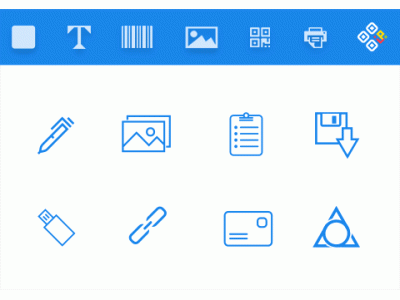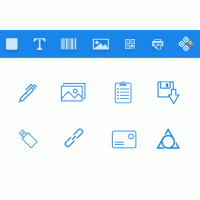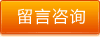点击软件左侧的“实心A”按钮,在画布上绘制普通文本,双击普通文本,在图形属性-数据源中,点击“修改”按钮,删除默认的数据,在下面的状态框中,手动输入要添加的信息,点击编辑。

点击“+”号按钮,数据对象类型选择“序列生成”,开始字符串为1,点击添加。

在右侧的处理方法中点击“+”号按钮,处理方法类型选择“补齐”,目标长度为3,填充字符为0,点击添加-确定。

选择文本,在图形属性-基本中,可以查看对象ID,如图所示:

在绘制一个普通文本,按照以上步骤,在标签上添加文字信息。

之后点击软件左侧的“绘制二维码”按钮,在画布上绘制二维码对象,双击二维码,在图形属性-数据源中,点击“修改”按钮,数据对象类型选择“数据引用”,在引用数据对象ID中,输入要引用的ID号,点击编辑-确定,如图所示:

点击软件左侧的“绘制一维条码”按钮,在画布上绘制条形码对象,之后按照以上步骤进行操作,效果如图所示:

设置好之后,点击软件上方工具栏中的“打印预览”按钮或者文件-打印预览,查看批量生成效果,如图所示:

以上就是有关批量制作含有条码二维码采样标签的制作,标签制作软件应用范围较广,用户可以根据自己的需求在软件中添加相应的内容,之后可以选择合适的打印方式进行打印。
原文链接:http://www.lingmov.com/shangji/show-8989.html,转载和复制请保留此链接。
以上就是关于如何批量制作含有条码和二维码的采样标签全部的内容,关注我们,带您了解更多相关内容。
以上就是关于如何批量制作含有条码和二维码的采样标签全部的内容,关注我们,带您了解更多相关内容。